TP-LINK: Wi-Fi nepracuje. Router nerozdeľuje sieť Wi-Fi
Problémy s prácou siete Wi-Fi nájdete nielen na smerovačoch TP-LINK. Ale konkrétne v tomto článku sa budeme snažiť prísť na to s týmito smerovačmi. Zvážte možné dôvody, prečo sieť Wi-Fi nemusí fungovať, a prečo smerovač TP-Link nerozdeľuje Wi-Fi. Ak sa konkrétne pokúsime zaoberať sa takýmto problémom:
- Router je zapnutý a spustený, ale zariadenia nevidia sieť Wi-Fi. To znamená, že router ho nerozdeľuje.
- Keď smerovač TP-LINK distribuuje Wi-Fi, ale internet nefunguje.
S druhým problémom, keď je Wi-Fi, ale internet nefunguje, sme už pochopili v článku a. Pozrite si tieto články, existujú všetky potrebné informácie o riešení týchto problémov.
No, a ak vaše notebooky, tablety, smartfóny a iné zariadenia nevidia wi-fi vôbec, potom hľadajte príčinu, potrebujete prvú vec v routeri. Uvidíme teraz.
Tento článok je vhodný pre všetky TP-LINK: TL-WR741N, TL-WR841N, TL-WR1043ND atď., Atď.
Čo keď smerovač TP-Link nerozdeľuje Wi-Fi?
Robíme ako prvé:
- Uistite sa, že Wi-Fi je v zariadení. Ak vidíte sieť svojich susedov, a nie, potom tento článok ďalej pozrite. Ak sa vaša sieť Wi-Fi nezobrazí napríklad na telefóne, a na počítači, alebo v tablete, potom nájdete v článku Zmeniť kanál.
- Ak je router nový, práve ste ho kúpili, sieť bude mať štandardný názov. Môžete jednoducho okamžite vidieť okrem iných bezdrôtových sietí vašich susedov. Skúste vypnúť smerovač a zistite, ktorá sieť zmizne. Alebo jednoducho nakonfigurujte svoj smerovač káblom.
- Reštartujte smerovač.
Ak problém zostáva:
Uistite sa, že je smerovač zapnutý. Ak ste ho otočili na zásuvku, a indikátor napájania nie je osvetlený, je možné, že napájanie sa vypne pomocou tlačidla na samotnom smerovači. Ak je takéto tlačidlo. Zvyčajne je podpísaná Zapnutie / vypnutie..
TP-Link nemusí distribuovať Wi-Fi, pretože bezdrôtová sieť môže byť zakázaná. Cez tlačidlo samotného smerovača. Nie všetky modely majú takéto tlačidlá. Pozorujte pozorne na svojom smerovači. Takéto tlačidlo je zvyčajne podpísané Wi-Fi A zapustené do puzdra. Môžete ho vytiahnuť s niečím ostrým. Takto sa vykonáva na TP-LINK TL-MR3220:

Kliknite na toto tlačidlo a zistite, či sa na vašich zariadeniach zobrazí sieť Wi-Fi.
Ak nie, skontrolujeme nastavenia. Prejdite na nastavenia smerovača na kábli. Ako to urobiť, napísal som v článku Nič zložité: Pripojte, zadajte adresu do prehliadača 192.168.1.1 alebo 192.168.0.1 (V závislosti od modelu)A zadajte používateľské meno a heslo. Ak ich nezmenili, potom admin a admin.
V nastaveniach prejdite na kartu Bezdrôtový.. Ak je firmvér v ruštine, potom Bezdrôtový režim. A pozorne vyzerajte, či sú kliešte nainštalované v blízkosti dvoch položiek: Povoliť bezdrôtové rádio smerovača (Zapnite bezdrôtové vysielanie routeru) a Povoliť vysielanie SSID. (Povoliť vysielanie SSID). Ak nie, nainštalujte a kliknite na tlačidlo Uložiť. (Uložiť). Reštartujte smerovač.
Mimochodom, v teréne Názov bezdrôtovej siete. (Názov siete), môžete nastaviť nový názov pre vašu sieť Wi-Fi, ktorá odovzdá TP-Link.
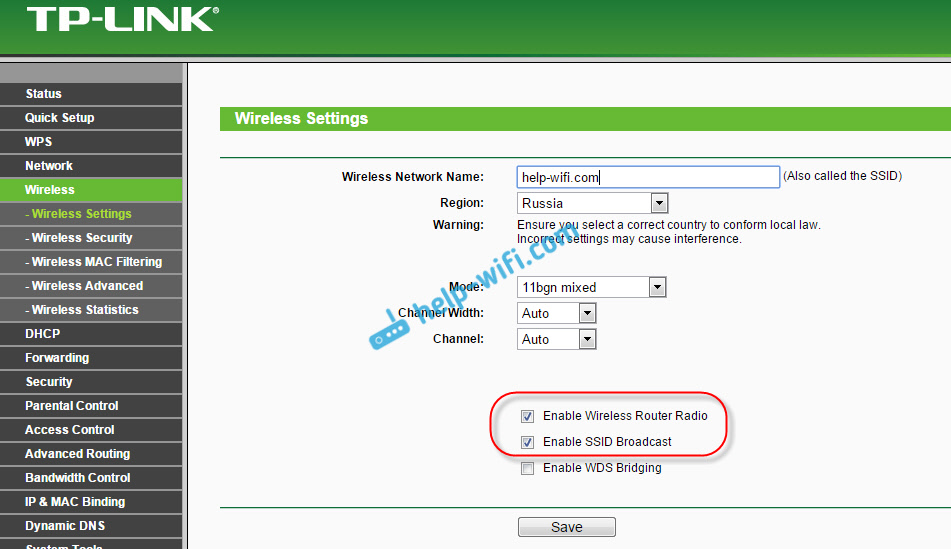
V zásade je to všetko nastavenia smerovača, ktoré sú zodpovedné za vysielanie siete Wi-Fi a názov siete.
Je veľmi dôležité, po ktorom máte smerovač TP-Link prestal distribúciu Wi-Fi. Možno sa niečo zmenilo alebo nastaví. Váš problém môžete opísať v komentároch. Pokúsim sa pomôcť rade. No, nezabudnite rozdelené riešeniami, informácie budú užitočné pre mnohých.
 Ako vytvoriť núdzové obnovenie firmvéru Asus routera
Ako vytvoriť núdzové obnovenie firmvéru Asus routera Ako povoliť Bluetooth (Bluetooth) na notebooku v systéme Windows 7
Ako povoliť Bluetooth (Bluetooth) na notebooku v systéme Windows 7 Ako nastaviť Wi-Fi router D-Link DIR-615 sami
Ako nastaviť Wi-Fi router D-Link DIR-615 sami Na Android sa nezapne Wi-Fi: Možné zlyhania a metódy eliminácie
Na Android sa nezapne Wi-Fi: Možné zlyhania a metódy eliminácie Ako preniesť internet z telefónu do počítača v moderných podmienkach
Ako preniesť internet z telefónu do počítača v moderných podmienkach Distribuovaný internet z notebooku, Wi-Fi sieť je tam a internet nefunguje?
Distribuovaný internet z notebooku, Wi-Fi sieť je tam a internet nefunguje?